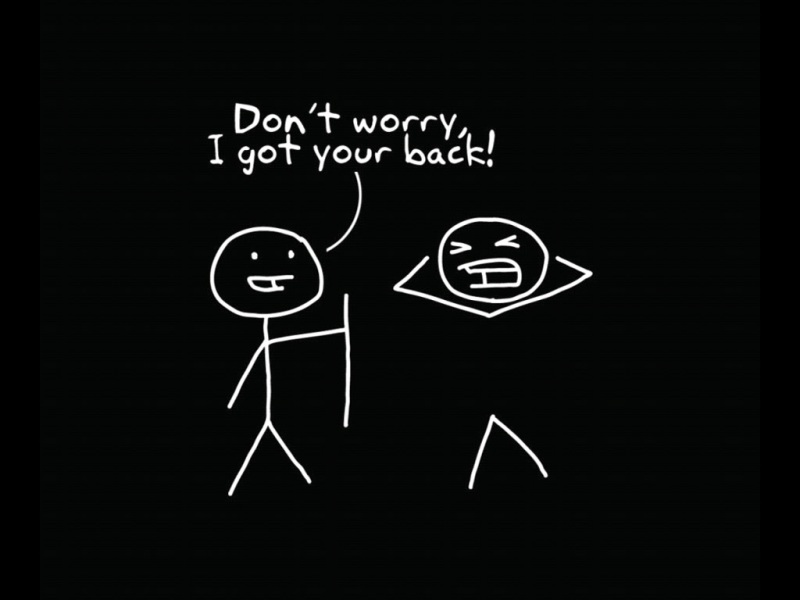1、引用Microsoft.Office.Interop.Excel.dll
2、引用命名空间、使用别名
using System.Reflection;using Excel = Microsoft.Office.Interop.Excel;
3.写入excel
写入函数
public void ToExcel(string strTitle){int nMax = 9;int nMin = 4;int rowCount = nMax - nMin + 1;//总行数const int columnCount = 4;//总列数//创建Excel对象Excel.Application excelApp = new Excel.ApplicationClass();//新建工作簿Excel.Workbook workBook = excelApp.Workbooks.Add(true);//新建工作表Excel.Worksheet worksheet = workBook.ActiveSheet as Excel.Worksheet;设置标题//Excel.Range titleRange = worksheet.get_Range(worksheet.Cells[1, 1], worksheet.Cells[1, columnCount]);//选取单元格//titleRange.Merge(true);//合并单元格//titleRange.Value2 = strTitle; //设置单元格内文本//titleRange.Font.Name = "宋体";//设置字体//titleRange.Font.Size = 18;//字体大小//titleRange.Font.Bold = false;//加粗显示//titleRange.HorizontalAlignment = Excel.XlHAlign.xlHAlignCenter;//水平居中//titleRange.VerticalAlignment = Excel.XlVAlign.xlVAlignCenter;//垂直居中//titleRange.Borders.LineStyle = Excel.XlLineStyle.xlContinuous;//设置边框//titleRange.Borders.Weight = Excel.XlBorderWeight.xlThin;//边框常规粗细//设置表头string[] strHead = new string[columnCount] { "序号", "范围", "分组1", "分组2" };int[] columnWidth = new int[4] { 8, 16, 8, 10 };for (int i = 0; i < columnCount; i++){//Excel.Range headRange = worksheet.Cells[2, i + 1] as Excel.Range;//获取表头单元格Excel.Range headRange = worksheet.Cells[1, i + 1] as Excel.Range;//获取表头单元格,不用标题则从1开始headRange.Value2 = strHead[i];//设置单元格文本headRange.Font.Name = "宋体";//设置字体headRange.Font.Size = 12;//字体大小headRange.Font.Bold = false;//加粗显示headRange.HorizontalAlignment = Excel.XlHAlign.xlHAlignCenter;//水平居中headRange.VerticalAlignment = Excel.XlVAlign.xlVAlignCenter;//垂直居中headRange.ColumnWidth = columnWidth[i];//设置列宽// headRange.Borders.LineStyle = Excel.XlLineStyle.xlContinuous;//设置边框// headRange.Borders.Weight = Excel.XlBorderWeight.xlThin;//边框常规粗细}//设置每列格式for (int i = 0; i < columnCount; i++){//Excel.Range contentRange = worksheet.get_Range(worksheet.Cells[3, i + 1], worksheet.Cells[rowCount - 1 + 3, i + 1]);Excel.Range contentRange = worksheet.get_Range(worksheet.Cells[2, i + 1], worksheet.Cells[rowCount - 1 + 3, i + 1]);//不用标题则从第二行开始contentRange.HorizontalAlignment = Excel.XlHAlign.xlHAlignCenter;//水平居中contentRange.VerticalAlignment = Excel.XlVAlign.xlVAlignCenter;//垂直居中//contentRange.Borders.LineStyle = Excel.XlLineStyle.xlContinuous;//设置边框// contentRange.Borders.Weight = Excel.XlBorderWeight.xlThin;//边框常规粗细contentRange.WrapText = true;//自动换行contentRange.NumberFormatLocal = "@";//文本格式}//填充数据for (int i = nMin; i <= nMax; i++){int k = i - nMin;//excelApp.Cells[k + 3, 1] = string.Format("{0}", k + 1);//excelApp.Cells[k + 3, 2] = string.Format("{0}-{1}", i - 0.5, i + 0.5);//excelApp.Cells[k + 3, 3] = string.Format("{0}", k + 3);//excelApp.Cells[k + 3, 4] = string.Format("{0}", k + 4);excelApp.Cells[k + 2, 1] = string.Format("{0}", k + 1);excelApp.Cells[k + 2, 2] = string.Format("{0}-{1}", i - 0.5, i + 0.5);excelApp.Cells[k + 2, 3] = string.Format("{0}", k + 3);excelApp.Cells[k + 2, 4] = string.Format("{0}", k + 4);}//设置Excel可见excelApp.Visible = true;}
写入按钮函数:
private void button1_Click(object sender, EventArgs e){ToExcel("方式3");}
结果:
4.读取excel
添加一个opendiog用于选择要读取的excel
命名空间
using System.Diagnostics;
读取函数:
private void OpenExcel(string strFileName){object missing = System.Reflection.Missing.Value;Excel.Application excel = new Excel.ApplicationClass();//lauch excel applicationif (excel == null){this.label1.Text="Can't access excel";}else{excel.Visible = false; excel.UserControl = true;// 以只读的形式打开EXCEL文件Excel.Workbook wb = excel.Application.Workbooks.Open(strFileName, missing, true, missing, missing, missing,missing, missing, missing, true, missing, missing, missing, missing, missing);//取得第一个工作薄Excel.Worksheet ws = (Excel.Worksheet)wb.Worksheets.get_Item(1);//取得总记录行数 (包括标题列)int rowsint = ws.UsedRange.Cells.Rows.Count; //得到行数//int columnsint = mySheet.UsedRange.Cells.Columns.Count;//得到列数//取得数据范围区域 (不包括标题列) Excel.Range rng1 = ws.Cells.get_Range("A2", "A" + rowsint); Excel.Range rng2 = ws.Cells.get_Range("B2", "B" + rowsint);Excel.Range rng3 = ws.Cells.get_Range("C2", "C" + rowsint); Excel.Range rng4 = ws.Cells.get_Range("D2", "D" + rowsint); object[,] arry1 = (object[,])rng1.Value2; //get range's valueobject[,] arry2 = (object[,])rng2.Value2;object[,] arry3 = (object[,])rng3.Value2; //get range's valueobject[,] arry4 = (object[,])rng4.Value2;//将新值赋给一个数组string[,] arry = new string[rowsint - 1, 4];//for (int i = 1; i <= rowsint - 1; i++)for (int i = 1; i <= rowsint - 2; i++){arry[i - 1, 0] = arry1[i, 1].ToString();arry[i - 1, 1] = arry2[i, 1].ToString();arry[i - 1, 2] = arry3[i, 1].ToString();arry[i - 1, 3] = arry4[i, 1].ToString();}string a = "";for (int i = 0; i <= rowsint - 3; i++){a += arry[i, 0] + "|" + arry[i, 1] + "|" + arry[i, 2] + "|" + arry[i, 3]+"\n";}this.label1.Text=a;}excel.Quit(); excel = null;Process[] procs = Process.GetProcessesByName("excel");foreach (Process pro in procs){pro.Kill();//没有更好的方法,只有杀掉进程}GC.Collect();}
读取按钮代码:
private void button1_Click(object sender, EventArgs e){if (openFileDialog.ShowDialog() == DialogResult.OK){OpenExcel(openFileDialog.FileName);}}
结果;